Ubuntu 14.04 и Parallels 9.0.24229
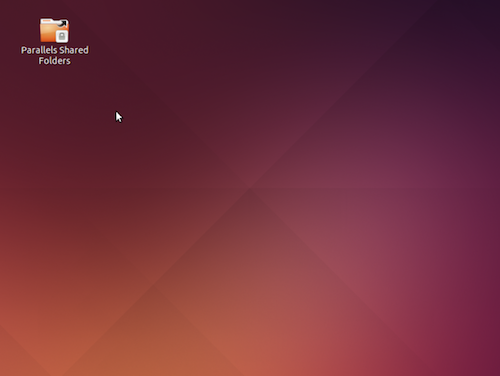
Broken desktop Ubuntu 14.04 after Parallels Tools instalation
Именно так выглядит рабочий стол Ubuntu 14.04 после автоматической установки под Parallels 9.0.24229. То есть никак. Система неработоспособна. Ниже я расскажу как это легко исправить.
На этапе авторизации в Ubuntu нажимаем Ctrl+Alt+F2 и переходим в консоль. Там авторизуемся.
- Переходим в каталог
$ cd /etc/X1
и просматриваем его содержимое:
$ ls
Среди файлов должен быть файл с именем xorg.conf.XXXXXXXX
Где хххххххх дата установки. И это имя неправильное.
- Следующей командой переименовываем файл
$ sudo mv xorg.conf.XXXXXXXX xorg.conf
(тут система опять спросит пароль)
- Теперь подчищаем остальные огрехи неправильной установки Parallels Tools
$ sudo rm -rf ~/.config
$ sudo rm -rf ~/.compiz
- Осталось перегрузиться
$ sudo reboot
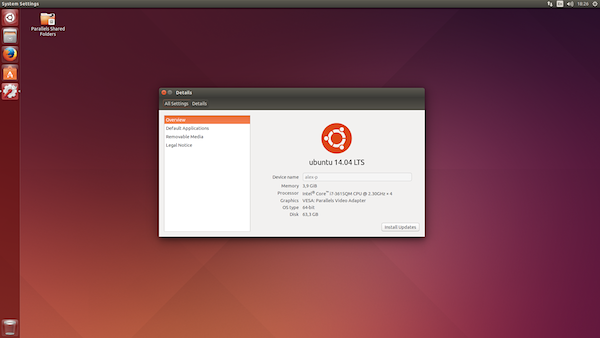
Теперь рабочий стол должен выглядеть так. Однако в некоторых случаях бывает что Ubuntu не подхватывает полное разрешение монитора в режимах Full Screen. Тогда нам нужно предпринять кое что еще.
Итак нам нужно чуть отредактировать файл xorg.conf. Предполагается что мы все еще в каталоге /etc/X11, набираем:
$sudo nano xorg.conf
Тут мы попадаем в простенький текстовый редактор. Идем вниз и находим строку типа:
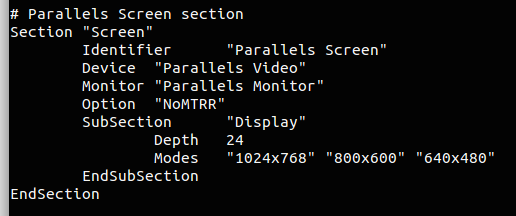
Тут нам надо добавить желаемое разрешение монитора. К примеру вот так:
Затем нужно сохранить файл нажатием Ctrl+O, Enter. И выйти из редактора Ctrl+X.
Эту процедуру можно проделать и после, а можно и между пунктами 2 и 3.
Надеюсь вам поможет мой рецепт.
UPD: После обновления Parallels до 9.0.24237 совет вроде бы стал не актуален


Комментариев нет:
Отправить комментарий